1、在百度上面下载一个软碟通软件,把软件安装到电脑上。

2、百度“MSDN,我告诉你”。

3、在网站里面下载一个原版系统镜像文件。
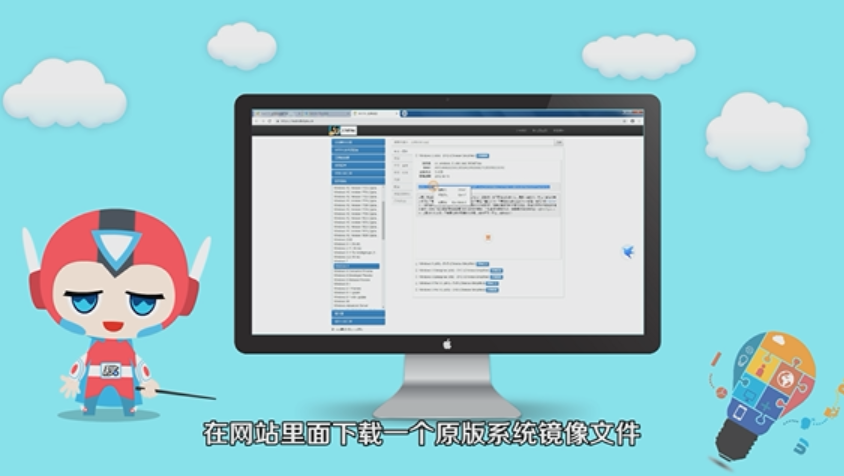
4、准备一个8G或以上的U盘。

5、系统下载好之后,先打开软件,点击左上角“文件”,选择打开刚下载的系统镜像文件。

6、把文件选择好之后,点击左上方的“启动”,选择写入硬盘镜像。

7、接下来依次点击“便捷启动”,“写入新的驱动器”,“引导扇区”,“windows10/8.1/8/7/vista”。

8、弹出来的窗口里选择“是”,点击“写入”。

9、温馨提示:制作过程会清除硬盘数据,请提前做好备份。

